Spremenite uporabniško ime oken 7. Kako spremeniti uporabniško ime v operacijskem sistemu Windows XP
Pred časom sem povedal, kako in potem, če je bil profil nepotreben. Danes bom govoril o tem, kako spremeniti uporabniško ime v sistemu.
Dejansko obstajajo dva načina za spremembo imena. Povedal ti bom o obeh.
Prvi izmed njih. Kliknite gumb "Start" in nato na elementu "Nadzorna plošča". Na nadzorni plošči izberite razdelek »Uporabniški računi«.
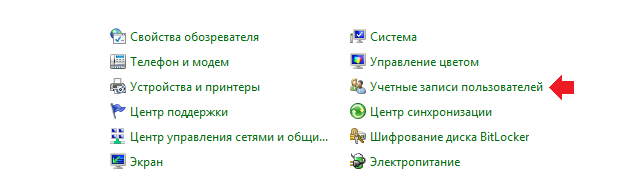
Odpre se okno s podatki o vseh profilih, ki so na voljo. Kliknite Spremeni svoje ime račun».

Vnesite novo ime in kliknite gumb »Preimenuj«. Novo ime je shranjeno.

Zdi se, da je pogovor lahko zaprt, vendar ni bilo. Če na ta način spremenite ime, boste samo spremenili ime prikaza. Če torej na primer potrebujete povezavo z drugim računalnikom, bo ta videl isto staro ime. Dodaten problem nastane, ko je angleški namestitev programske opreme in sistem zahteva, da vnesete ime v latinščini - tudi če ste spremenili ime na ta način uporabnik ne bo mogel registrirati ali celo zagon programske opreme. Zato je drugačen način za spreminjanje uporabniškega imena, ki resnično spremeni uporabniško ime.
Pritisnite CTRL + R, da odprete okno Run. Dodajte nadzornik userpasswords2 in kliknite V redu.

Prikaže se okno User Accounts. V njem izberite želeni profil in kliknite »Lastnosti«.
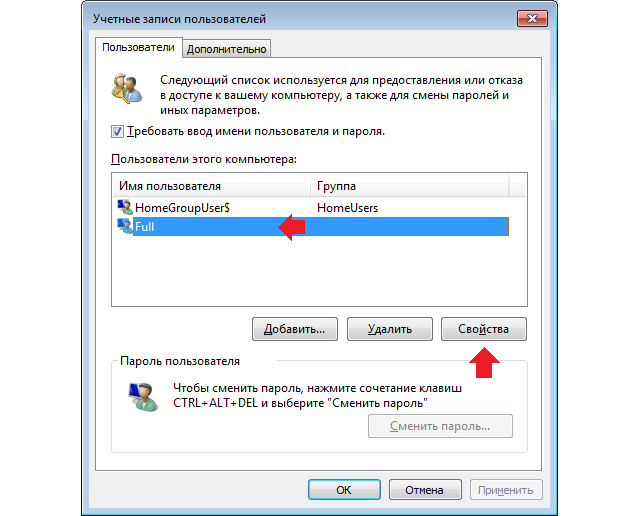
V novem oknu spremenite ime v polje »Uporabnik« in kliknite V redu.

Znova zaženite računalnik in se prijavite z novim računom. Metoda deluje za Windows 7, 8 in XP (približno Windows 10 še ni znan).
Če želite spremeniti ime uporabniškega računa v operacijskem sistemu Windows, mnogi obiščejo nadzorna plošča in kliknite na element: Spremenite ime. Tako menijo, da se bo njihov uporabnik spremenil 100%.
To ni tako in spodaj bom pojasnil, zakaj in kako ga spremeniti.
Kakšna je zapletenost spreminjanja uporabniškega imena v operacijskem sistemu Windows?
Ljudje, ki so odgovorni za enostavnost uporabe sodobnih operacijskih sistemov že dolgo uporablja 2 imena za identifikacijo vsakega uporabnika, če lahko tako rečem.
V vseh operacijskih sistemih je bilo dolgo časa, da obstaja resnično ali fizično uporabniško ime in njegov prikaz v sistemu. Prva se uporablja za neke vrste pisarniške stvari (kot so prijava domene, avtorizacija na drugih delovnih postajah itd.), Druga pa se uporablja za prikaz končnemu uporabniku.
Dogovorite se, da računalnik ni zelo priročen za uporabo v vseh svojih storitvah in komponentah, ime Ivanov Ivan Ivanovič, ga je lažje uporabiti ivanov-i-i. Obe imeni sta vzeta za primer.
Ko spremenite ime skozi Nadzorna plošča, se nato spremeni preslikava. Slikovni prikaz spodaj prikazuje orodje, primer sistema Windows 7 Starter, ki se neupravičeno šteje za orodje za spreminjanje uporabniškega imena operacijski sistem Windows.
Samo ime prikaza je spremenjeno, v Microsoftovem jeziku pa se ga pozove iz nekega razloga Polno ime. Če morate v omrežju konfigurirati avtorizacijo na drugem računalniku, potem z navedbo tega uporabniškega imena ne boste dobili želenega rezultata.
Kako spremenim uporabniško ime 100%?
Mnogi ljudje pravijo, da je to mogoče storiti s hitro Uporabniki in skupine, če je na voljo. Osebno nisem mogel spremeniti imena s tem zaskočkom, ker je bila sprememba v tem polju iz kakršnega koli razloga blokirana.
Z enostavnimi ukrepi spremenite ime uporabniškega računa v operacijskih sistemih Windows XP in Windows 7. Če želim, da bi bili ti ukrepi res preprosti, bom svoje besede podprl s posnetki zaslona.
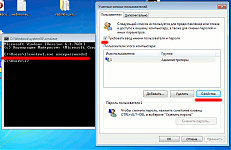
Na tako enostaven način sem lahko preimenovala imena uporabnikom desetih računalnikov brez kakršnekoli izgube informacij.
Morda obstajajo preprostejši načini, vendar to vem le in mi je všeč. In poleg tega je glavni rezultat in ne kako ste ga dosegli. :)
P.S. Skoraj vsa podjetja potrebujejo zanesljivo in poceni telefonsko komunikacijo. Seveda lahko "na staromoden način" uporabite GTS, vendar to ni vedno priročno. Zdaj, v dobi oblak tehnologije, je čudovita priložnost za uporabo internetne povezave v podobnosti Skype. SIP telefonija od podjetja Mango Telecom je kronična naložba, ki vam bo omogočila obžalovanje nirazu v prihodnosti.
V primeru, ko se osebni računalnik teče več uporabnikov na Windows vam omogoča, da ustvarite več računov. To je zelo priročen in praktičen. Vendar pa lahko to prinese nekaj težav. Dejstvo, da so skrbniki namestitvi OS vnaprej ne vem prihodnost uporabniških imen in slednji prilagoditi svoje delovno mesto je treba razumeti, kako spremeniti račun, kako nastaviti ali spremeniti osebno identifikacijsko številko za dostop do svojega uporabnika in tudi nekaj razlik v nastavitvah operacijskega sistema.
Kako spremeniti Windows 7 uporabnikom
Morda je to ena od najbolj enostavnih nalog, ki ravnajo z najbolj izkušenim uporabnikom. Vendar pa je tudi, da ima več načinov za reševanje. Torej, kaj je pogled na vse možne možnostiKako spremeniti uporabnikov operacijskega sistema Windows 7.
Prvi in najbolj pogost način - pojdite v meni "Start" in s premikanjem miško nad puščico poleg elementa "Shutdown" v spustnem meniju, izberite "Preklopi uporabnika".
Druga utelešenje - bližnjic. Za hitro preklapljanje uporabnikov je dovolj na tipkovnici pritisniti CTRL + ALT + DEL ali WIN + L. V prvem primeru bo zaslon prikaže s seznama možnih nalog, vendar v drugem - neposreden prehod na uporabnika na spremembe zaslon.
Tretja in najbolj redka način v Windows 7 spremeniti uporabnika - bližnjico na namizju. Malo odstopa od teme, bi rad povedal, da je za vse, kar se dogaja v OS, izpolnjevati različne izvedljive ali tako imenovano pripomoček. Torej, za prehod na uporabnika, da spremeni prikaz v "windose" izpolnjuje tsdiscon.exe datoteko, ki se nahaja na C: \\ Windows \\ System32. Zdaj samo še ustvariti novo bližnjico na namizju, da ga pokličete, saj bo primeren za uporabnika in nastavitve določiti pot do zgornje korist.
Kako spremeniti uporabniško ime v operacijskem sistemu Windows 7
Še en izziv, da se lahko sooči skoraj vsak uporabnik. Pomaga, da uredite privzeto ime uporabniškega računa, za kaj bolj harmonično in osebno. In tudi, če izkušnjah uporabnikov. In kaj storiti, da bi nekdo, ki je pred kratkim dobil za PC, in ne do konca znaka z OS? Obstajata dva načina delovanja je, da spremenite uporabniško ime v operacijskem sistemu Windows 7.

Torej, kako najprej. Če želite spremeniti uporabniško ime, opravite naslednje korake:
- pojdite v meni "Start";
- pojdite na "Nadzorna plošča";
- nato morate izbrati "Uporabniški računi".
Zdaj uporabite orodje »Spremeni ime svojega računa«, naredite potrebne spremembe in jih shranite.
Drugi način je bolj težaven, ampak odpravlja nekatere težave, ki se lahko pojavijo pri namestitvi v angleškem jeziku programe ali za registracijo računalnika v omrežju. Za izvedbo s kombinacijo CTRL + R se kliče "Run". Vnese in potrdi ga nadzorni ukaz userpasswords2, ki odpre okno z računi. Nato izberite želeni vnos in kliknite gumb »Lastnosti«. Sedaj lahko spremenite in kliknete gumb »Uporabi«. Ostanite samo za ponovno zagnati računalnik, da bodo spremembe začele veljati.
Varnost računa
Varnost podatkov je eden od pomembnih dejavnikov. Če želite to zagotoviti, morate nastaviti geslo za dostop do računa. Če bi govorili s častjo, je bilo prvotno sistemski administratorji ali ustvarite račun brez gesla ali vnesite trivialno "123456". Kaj storiti v takih primerih in kako spremeniti uporabniško geslo v operacijskem sistemu Windows 7? Odgovor na to vprašanje je preprost.
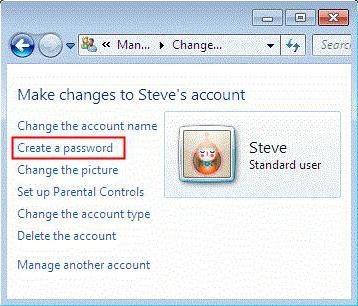
Če želite nastaviti ali spremeniti trenutno geslo, ponovite korake 1-3, ki so opisani na prvi način, da spremenite uporabniško ime. Če je original geslo ni nastavljeno, sistem pozove, da ga ustvarite, kot pravijo, iz nič, ki kažejo na postavko »Ustvari geslo za račun." V primeru že nastavite geslo Operacijski sistem bo ponudil to spremembo (tukaj je treba jasno razumeti, da bo potrebna stara koda). Potem boste morali shraniti spremembe.
Nekatere plodnosti pri nastavljanju profila uporabnika
Pri namestitvi nekaterih programov se lahko pojavi uporaba cirilic v imenu uporabniške mape, kjer naj bi bil del nameščene programske opreme nameščen. Edini pravi način iz te situacije je spremeniti ime uporabniške mape z latinsko abecedo.
Torej, ugotovimo, kako spremeniti ime mape uporabnika v operacijskem sistemu Windows 7. Prvi korak je spremeniti ime mape uporabnika tako, da pokličete kontekstni meni (z desnim klikom na izbrani predmet). To mapo najdete na naslovu C: \\ Users.

Naslednja faza - spremembe v register sistema. Za to kombinacijo tipk WIN + R Call okno "Run", registracijo tam regedit. Po ukazu, da odprete urejevalnik, kjer z iskanjem, ki jih potrebujete, da bi našli podružnico ProfileList. V eni od vej S-1-5-21 ProfileImagePath odpreti datoteko registra, pri kateri vrednost za vstop v staro ime za mapo, uredite ta vnos in potrditev.
Če povzamemo, lahko rečemo, da je, potem ko obvlada zgoraj opisanega gradiva in njegovo uporabo v praksi, bo tudi novinec uporabnik najti odgovor na vprašanje, kako spremeniti uporabnik Windows 7, in nastavitev računa za vaše potrebe, brez kakršnih koli težav.
Nameščen na računalniški operacijski sistem, ki je bilo ustvarjeno samodejno predpostavlja, da skrbniškega računa. Kljub temu, vedno na voljo v procesu namestitve ustvariti novo uporabnik okna 7. Zakaj? Windows 7 - operacijski sistem za več uporabnikov, ki deluje na enem računalniku več uporabnikov. Vsak od njih, medtem ko uporabljate svoje nastavitve. Na domačih računalnikih, ki ima več računov, je bistvenega pomena za razlikovanje med dostopom do odraslih in otrok.
Kaj je račun?
Za boljše razumevanje, lahko uporabnik račun v primerjavi s svojo lastno kopalnico, zasebni prostor, ki ga je mogoče skriti pred tujci s ključavnico - geslo. Več računov, ustvarjenih na računalniku, na katerem je več uporabniki delajo z okni 7. Vsak uporabnik zaposleni ima lahko svojo temo, oblikovanje in druge osebne podatke. Vsi zbrani podatki so shranjeni v ustrezni mapi profila, in ne mešajte s podatki drugih uporabnikov računalnika. Dostop do dokumentov drugega uporabnika je na splošno prepovedana. Primeri več računov: v domači različici - starši in otroci v delo - različni premiki, en računalnik na oddelek, itd
Poleg tega so različni uporabniki imajo različne pravice za računalnik. Skrbnik lahko karkoli si omejen račun je omejena njihova dejanja.
Ustvarjanje novih uporabnikov.
Število novih uporabnikov, je omejena le na področje primernosti. Pojdite na "Start", "Control Panel", "Uporabniški računi", "Ustvari račun".
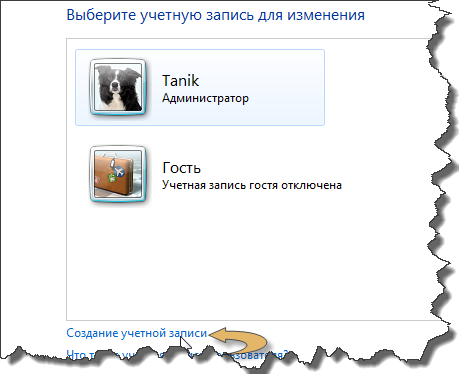
V oknu, ki se prikaže, morate navesti ime in uporabniških pravic, in kliknite »Ustvari«.

Nato lahko spremenite ime ali sliko računa, ustvarite geslo za uporabnika oken 7. Novi račun je pripravljen! Pri naslednjem prtljažniku vam bodo na voljo seznam s seznama uporabnikov sistema Windows 7, v katerih bo prisoten tudi novo ustvarjen uporabnik.
"Vroča zamenjava" uporabnika.
Uporabnik operacijskega sistema Windows 7 lahko spremenite brez ponovnega zagona operacijskega sistema. Pritisnite "Start", pojdite na spustni seznam gumba "Shutdown".
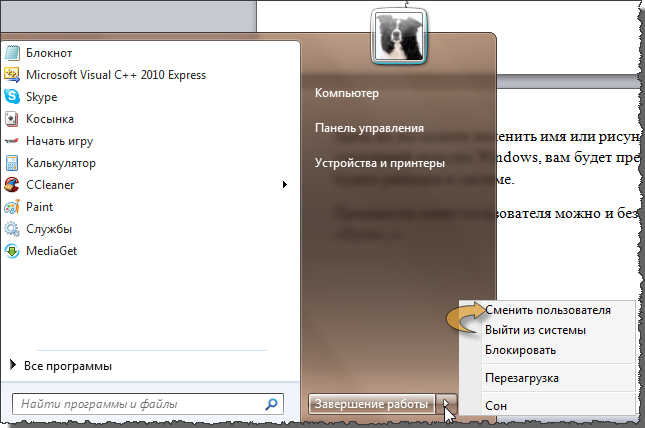
Obstajata dve možnosti za spreminjanje uporabnika:
"Spremeni uporabnik" - vsi trenutno odprti programi in okna bodo shranjena in se boste vrnili k njim, ko se vrnete v svoj profil.
"Odjava" je enaka znova zaženite Windows dokler uporabnik ni izbran. V tem primeru shranite rezultate svojega dela, ker se bodo vsi tekoči programi zaprli.
Ničnost izbrisa računa.
Obstajata dve možnosti za brisanje uporabnika: onemogočite račun ali ga izbrišite. Onemogočanje računa se uporablja za začasno zavrnitev dostopa uporabnika do sistema. Nato jo lahko vklopite z vsemi shranjenimi nastavitvami. Ko uporabnik izbriše, se njegov račun ne more izterjati. Upoštevati morate, da morate imeti administratorske pravice za odstranitev uporabnika iz sistema.
Če želite izbrisati uporabnik iti skozi verigo:. "Start", "Control Panel", "Uporabniški računi", "Upravljanje drug račun" Ko pritisnete na gumb "Izbriši račun", bo sistem zavarovati svoja dejanja, ki predlaga, da shranite na disk izbrisati uporabniški profil. To ponudbo lahko sprejmete ali zavrnete s klikom na »Izbriši datoteke«.
Prav tako lahko upravljate račune prek računalniškega upravljanja ali uporabite upravitelja računa in tudi preko sistemskega registra! Vendar je zgornja metoda enostavnejša in bolj intuitivna.
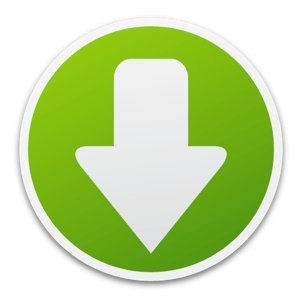
 Kako omejiti dostop do mape v sistemu Windows 7
Kako omejiti dostop do mape v sistemu Windows 7
 Starševski nadzor v operacijskem sistemu Windows 7
Starševski nadzor v operacijskem sistemu Windows 7


 Internet ne deluje s pomočjo kabla
Internet ne deluje s pomočjo kabla Kako premakniti namizje in moje dokumente na disk "D: \\
Kako premakniti namizje in moje dokumente na disk "D: \\ NanoStation M2: nastavitev, priročnik, pregled, specifikacije in pregledi
NanoStation M2: nastavitev, priročnik, pregled, specifikacije in pregledi Kako plačati vrtec prek mobilne spletne hranilnice
Kako plačati vrtec prek mobilne spletne hranilnice